全国大学生入党在线培训平台.docx
《全国大学生入党在线培训平台.docx》由会员分享,可在线阅读,更多相关《全国大学生入党在线培训平台.docx(14页珍藏版)》请在冰豆网上搜索。
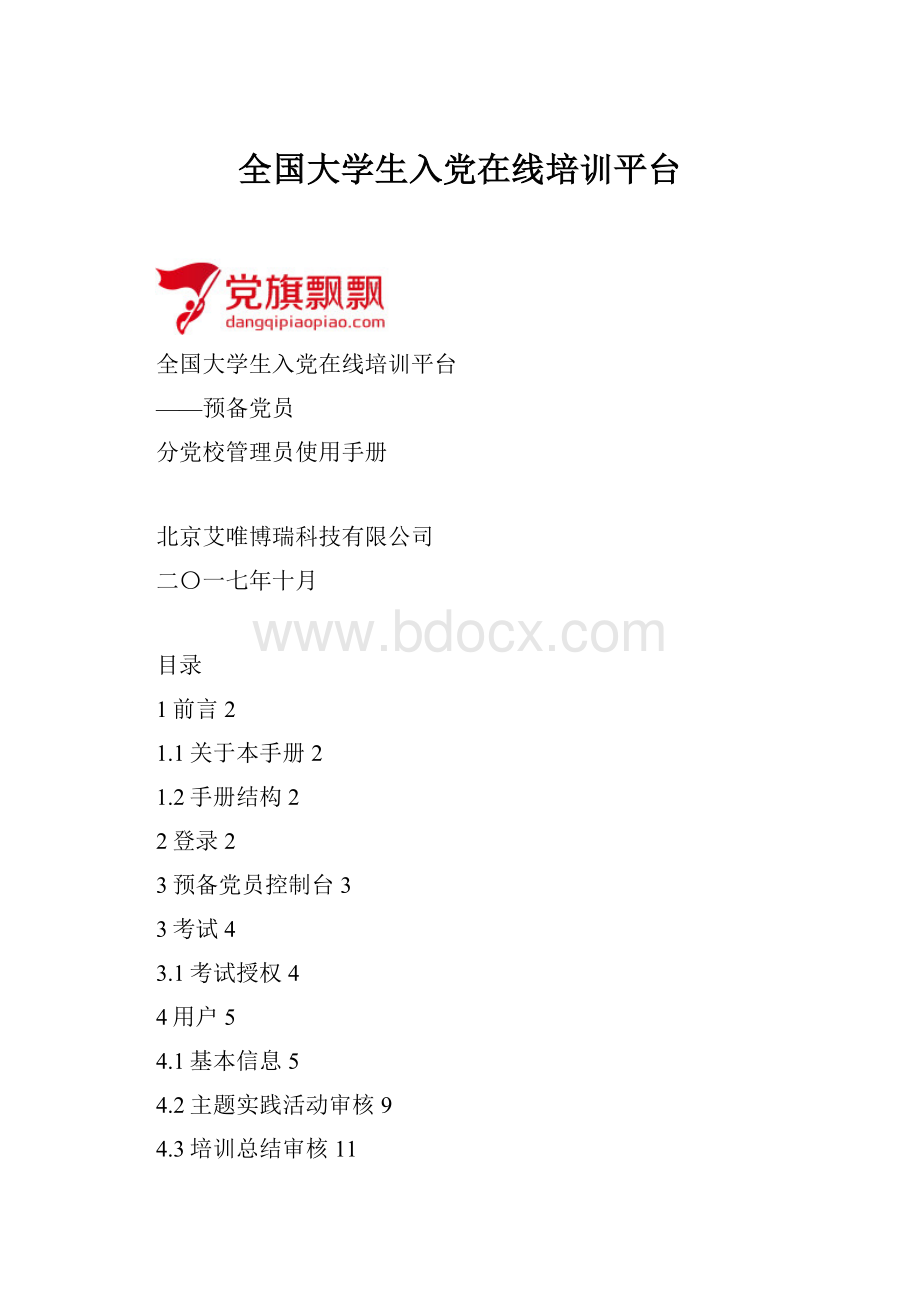
全国大学生入党在线培训平台
全国大学生入党在线培训平台
——预备党员
分党校管理员使用手册
北京艾唯博瑞科技有限公司
二〇一七年十月
目录
1前言2
1.1关于本手册2
1.2手册结构2
2登录2
3预备党员控制台3
3考试4
3.1考试授权4
4用户5
4.1基本信息5
4.2主题实践活动审核9
4.3培训总结审核11
4.4考勤管理12
4.5成绩管理14
1前言
1.1关于本手册
本手册是艾唯博瑞旗下的党旗飘飘4.0的基础维护手册,主要供高校相关教师使用。
1.2手册结构
本手册针对预备党员子平台的后台进行了详细介绍。
以下是关于本手册的基本结构
1、后台登录
2、预备党员控制台
3、用户
4、课程
5、考试
6、系统
2登录
在浏览器地址栏中输入后台登录地址,进入后台系统登录页,如图2.1,输入账号和密码后点击登录,进入系统,如图2.2。
图2.1
图2.2
3预备党员控制台
在平台管理中点击预备党员,进入预备党员后台管理系统,控制台首页记录了管理员的登录情况,若没有设置默认分期或者没有选课都会在控制台首页提示,如图3.1所示。
图3.1
3考试
考试模块主要用于对试卷、结业考试、考试授权等进行设置管理。
3.1考试授权
考试授权主要用于对满足参加结业考试的学员进行授权,是有经过授权的学员才可参加结业考试,如图3.1。
【1】考试授权:
点击学员操作菜单后的【考试授权】,进入考试授权页面,如图3.2,选择可用考试,学员可以在规定的时间内参与结业考试,同时可以选择多个学员,点击右上角的【批量授权】,可以同时授权多个学员。
【2】取消授权:
点击已授权学员后的取消授权,可以取消授权,授权状态变为未授权。
【3】重新授权:
点击【重新授权】,可以对学员重新授权结业考试。
【4】搜索:
可以在搜索框搜索满足条件的学员信息,如参加未通过,未参加等,可以筛选参加未通过的学员,重新授权参加补考。
图3.1
图3.2
4用户
用户管理模块是针对平台学员的基本信息、主题实践活动审核、培训总结审核、成绩等进行管理。
其管理功能分为:
基本信息、主题实践活动审核、培训总结审核、考勤管理、成绩管理。
4.1基本信息
学员基本信息:
点击基本信息,显示默认分期下的所有学员信息,包含学员的学号、所属院系、党校分期、状态等详细信息,如图4.1。
图4.1
新增学员:
点击右上角的新增学员,进入新增学员页面,如图4.2,填写学员信息后,点击添加,可以添加学员。
【1】所属院系:
选择学员的院系和班级,必填项。
【2】党校分期:
选择学员所在的分期和分班,必填项。
【3】姓名:
填写学员姓名,为2-16个汉字,必填项。
【4】学号:
填写学员学号,为6-16位,数字、字母或数字和字母组合,必填项。
【5】手机号、邮箱:
填写学员手机号和邮箱,系统会校验格式是否正确,为必填项。
【6】性别、民族、身份:
选择学员的性别、民族和身份。
【4】身份证号、所属党支部:
填写学员的身份证号和所属党支部,为选填项。
图4.2
审核学员:
当学员采用前台注册的方式时,需要管理员后台审核通过后,学员才可登录系统,点击操作菜单中的审核菜单,可以审核该学员,如图4.3,同时可以选择多个学员,点击右上角的【批量审核】,审核多个学员。
审核通过后,学员状态变更为已审核,被审核的学员可以登录使用系统。
图4.3
学员导入:
可以采用学员导入的方式批量导入学员,点击右上角的导入学员,进入导入学员页面,如图4.4,点击【下载导入模板】,将数据填写到下载的模板中,点击选择文件,选择刚才的文件,开始上传,100%后出现OK,点击导入,提示导入结果。
注意查看重要提示信息。
图4.4
修改密码:
点击操作菜单中的【修改密码】,进入修改密码页,输入新的密码后点击确定,密码被修改,如图4.5。
图4.5
编辑、删除学员:
点击学员后的编辑和删除菜单,可以对学员进行修改和删除操作,如图4.6。
同时可以选择多个学员,点击右上角的【批量修改】菜单,可以批量修改学员的所属院系和所属分期,如图4.4。
图4.6
图4.4
导出:
点击右上角的【导出】菜单,弹出提示框,点击确定,可将学员导出到本地,如图4.8。
图4.8
4.2主题实践活动审核
列表页:
点击实践活动审核,显示出默认分期下所有学员的主题实践活动的提交状态,包含学号、姓名、所属院系、党校分期、提交时间、查重状态、审核状态等信息,如图4.9。
图4.9
查看:
点击操作菜单中的查看,进入实践活动报告查看页面,可以重新查看学员的实践报告、评语、结果同时可以下载原文等,如图4.10。
图4.10
审核:
点击操作菜单中的【审核】菜单,进入实践活动报告审核页面,填写评语,选择审核状态,点击提交,如图4.11。
不通过:
前台学员会看到未通过的结果,需要再次提交进行审核;通过:
学员在前台会看到通过的结果;优秀:
学员该模块成绩为优秀,学员也可在前台看到成绩。
图4.11
4.3培训总结审核
列表页:
点击培训总结审核,进入培训总结列表页,显示出默认分期下所有学员的培训总结提交状态,如图4.12,具体包含学号、姓名、所属院系、提交日期、查重状态、审核状态等信息。
图4.12
查看:
点击操作菜单中的查看,可以查看学员提交的培训总结的详细信息,如图4.13。
图4.13
审核:
点击操作菜单中的【审核】,进入培训总结审核页面,如图4.14,可以查看学员信息、总结内容,需要填写评语、选择通过、不通过或者优秀。
图4.14
4.4考勤管理
列表页:
点击考勤管理,进入考勤设置页面,如图4.15,显示出默认分期下的学员的考勤情况。
图4.15
设置考勤:
点击操作菜单中的设置按钮,进入设置考勤页面,设置学员的出勤次数和旷课次数,如图4.16,如果出勤次数和旷课次数满足后台设置的考勤则该学员的状态为合格否则为不合格。
图4.16
考勤导入:
在考勤管理页面点击右上角的导入考勤,进入考勤导入页面,如图4.14,点击下载模板,将学员的考勤信息填入到模板中,选择信息完全的考勤表,点击开始上传,上传成功后,点击导入,在考勤管理页面可以看见被导入的考勤。
图4.14
4.5成绩管理
点击成绩管理,显示默认分期下所有学员的成绩,列表中包含学号、姓名、所属院系、党校分期等信息,如图4.18。
图4.18